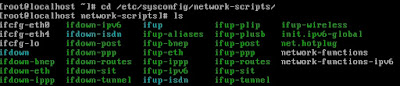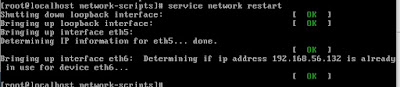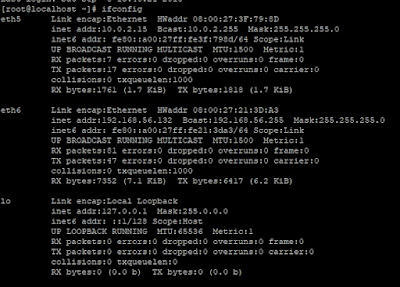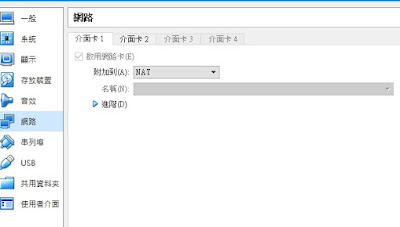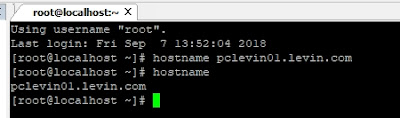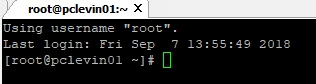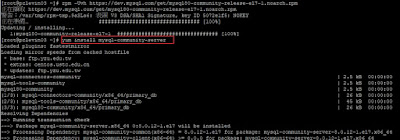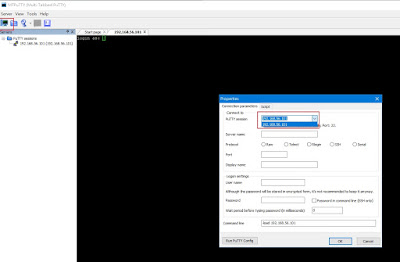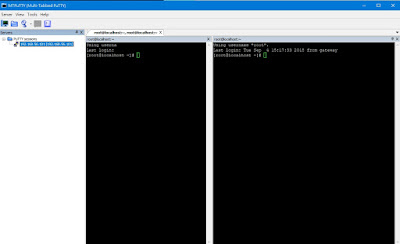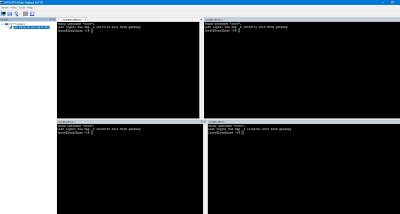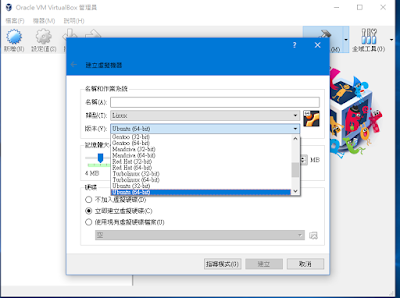使用VirtualBox 使用再製後,會發生無法使用網卡問題
目前小弟發生在CentOS 6.10會發此問題,
在CentOS 7 則無此問題。
再製完後,進入os。
一、查看你的網卡是否有啟動
ifconfig
圖1 使用 ifconfig 查看是否有那些綱卡是有資訊的。
結果沒有網卡資訊
二、查看你的目前有哪些網卡
cat /proc/net/dev
圖2
三、查看你的目前網卡設定檔
cd /etc/sysconfig/network-scripts
圖3 你看目前的設定檔是eth0 跟eth4
跟目前的網卡名稱不一樣
ifcfg-網卡代名稱
在上一步查看到的是 eth5 跟eth6
四、修改網卡設定檔名稱
將網卡設定檔改為跟系統網卡的名稱一樣
mv ifcfg-eth0 ifcfg-eth5
mv ifcfg-eth4 ifcfg-eth6
圖4
五、修改 網卡設定檔內容
vi ifcfg-eth5
修改 DEVICE 改為跟網卡名稱一樣
圖5
vi ifcfg-eth6
修改 DEVICE 改為跟網卡名稱一樣
如果你要設定IP 也要改一下,不然會二台VM同一個IP
圖6
六、重啟動網路
service network restart
圖7
七、查看網路
是否網路資訊就出來了
圖8
用LINE傳送分享
其它文章